Заметки вконтакте. Инструкция по созданию заметок в одноклассниках Что значит сделать заметку к фотографии
Здравствуйте, уважаемые посетители сайта сайт! Социальной сетью Одноклассники пользуется очень много людей, в том числе наши друзья, коллеги, знакомые, родственники. И вот, например, понравилась Вам фотография, картинка, заметка или видео на страничке другого человека, а может, Вы хотите добавить на сайт свое фото или песню, и не просто добавить, а чтобы опубликованная заметка появилась в Ленте Ваших друзей. Как это сделать?
Именно про это мы и поговорим в данной статье. Сразу замечу, что любая новая запись, которую публикуете в Одноклассниках: это может быть заметка с текстом, фото, видео, опросом, публикуется в Ленте, то есть, ее видят все люди, которые есть у Вас в списке друзей, ну и те, кто подписан на Вас.
Если Вы листали новости, и Вам понравилась запись, опубликованная другом, то можно сделать , прочитать подробнее об этом можно в статье, перейдя по ссылке.
Добавление заметки
Если нужно добавить какую-нибудь новость, сделать объявление, чтобы его все увидели, или хотите написать цитату, скажем, из книги, тогда откройте главную страничку своего профиля и под личными данными увидите поле «Напишите заметку».
В этом же блоке можно выбрать одну из кнопок для добавления настроения, фото, объявления в статус и другого. Настроение автоматически пропадет через 24 часа, а остальное можно из статуса убрать самостоятельно.
Теперь все друзья увидят сделанную заметку. Прочитать подробнее, можно перейдя по ссылке.


Вставка фото
Если Вы хотите скинуть фотографию в Ленту, то для этого нужно просто загрузить ее к себе в профиль с компьютера. Сначала кликаем по пункту меню «Фото», затем нажмите «Добавить фото». Найдите нужное на компьютере, нажмите «Открыть» и дождитесь окончания загрузки. Теперь фотография будет у Вас в альбоме на страничке и ее увидят все друзья в новостях.
Чтобы прикрепить понравившееся фото или изображение из Интернета, советую сначала скачать его к себе на компьютер, а потом добавлять в социальную сеть.
Музыка в ленту
Чтобы добавить интересную песню, снова откройте главную страничку своего профиля и нажмите в поле «Напишите…». Дальше кликните по кнопочке «Добавить музыку».
Откроется небольшое окошко, в котором можно выбрать песню из тех, которые добавлены к Вам в плейлист, или воспользоваться строкой поиска в правом верхнем углу и найти песню по названию или имени исполнителя. Кликайте мышкой по нужным, а затем нажмите «Добавить».
Используем мобильное приложение с телефона
Если пользуетесь мобильным приложением Одноклассники на телефоне или планшете, то опубликовать запись в Ленту можно следующим образом. Откройте ее на своем устройстве, кликнув по кнопочке внизу слева.
Вверху увидите несколько пунктов. Чтобы вставить запись с текстом – нажмите «Написать…», если хотите добавить фотографию – «Фото», чтобы добавить видео с устройства – «Видео». Здесь есть кнопки и для трансляции, и для добавления настроения.
Нажав по кнопочке «Заметка», появится следующее окно. В нем введите нужный текст, здесь же можете добавить фото, музыку, или что-то другое из списка внизу. Если не хотите, чтобы текст был виден в статусе, то ползунок напротив соответствующего поля должен быть серого цвета и находится слева.
Теперь созданная заметка будет показана в Ленте в Одноклассниках.
Ещё пару десятилетий назад люди по всему миру прекрасно обходились без компьютеров, планшетов и ноутбуков, не говоря уже о Всемирной паутине под названием Интернет. Но технологии не стоят на месте, и уже сегодня население во всех уголках планеты может наслаждаться веб-сёрфингом, просмотром кино или сериалов в режиме онлайн через различные популярные социальные сети, такие как «ВКонтакте», «Фэйсбук», «Твитер» и многие другие.
А сегодня речь пойдёт об «Одноклассниках», а вернее, о том, как создавать заметки на страницу в «Одноклассниках», чтобы лишний раз поднять настроение себе и своим друзьям в сети.
Популярная тематика заметок


Достаточное количество времени в интернете проводят и очень творческие люди, которые пишут такие заметки в специальные группы в «Одноклассниках», тем самым получая большое количество посетителей и нередко - заработок. Многие из них признаются, что самые смешные заметки чаще всего бывают бытового, житейского характера.
Суть такой записи в том, чтобы в нескольких строчках поведать своим друзьям и родственникам о себе, своих делах и времяпрепровождении. Со временем это переросло в записи с полным и углублённым смыслом или забавные анекдоты. Уже на протяжении многих лет самые популярные в сети заметки для «Одноклассников» - записи про дружбу, любовь и рассказы с юмором. Всё реже и реже пользователи обновляют свои статусы, описывая настроение и актуальное местоположение.
Рассказ из жизни
Возвращаясь к основной теме, хочется сказать, что смешные заметки для одноклассников составить достаточно просто. Мысленно представьте то, что хотите донести до читателя, и расскажите себе эту историю. Если в голове это сделать сложно, можно воспользоваться обычным блокнотом, ведь уже много столетий самые гениальные и популярные рассказы рождаются именно на листе бумаги. Это очень просто, так как на нем можно легко что-либо стереть или, наоборот, дописать.

На вашей странице на сайте «Одноклассники», рядом с вашем именем и фамилией, вы найдёте активные ссылки «фото», «друзья», «группы» и так далее. Среди всего этого следует выбрать категорию «заметки». Перед вами откроется пустое поле для записи. Это и есть место для будущей заметки, здесь можно дать волю своей фантазии и написать, что угодно. Если же вы решили написать что-то смешное, стоит лишь придерживаться некоторых правил, приведенных ниже.
Как сделать заметку читаемой?
Украсить свою ленту красочной записью очень просто, так как добавить заметку в «Одноклассниках» можно, позаимствовав её на другом сайте или у другого человека. Такая запись уже не будет оригинальной, но её можно сделать не менее заметной, чем свою, авторскую. В этом нет ничего страшного, ведь основная суть заметки для «Одноклассников» - её передача «из уст в уста, со страницы на страницу». На просторах интернета вы можете найти безграничное количество сервисов, которые специально пишут и обновляют свои статусы и заметки, добавляя свежий и интересный материал практически каждый день.
Первые шаги в написании
2. Пишите от себя, как от первого лица. Людям гораздо интереснее читать, если они могут «с головой» окунуться в историю и выслушать её от непосредственного участника.

4. Чтобы оживить самую простую текстовую запись, пользователь может добавить какую-то забавную картинку, видео или музыку. Согласитесь, ведь заметки воспринимаются куда лучше в сопровождении «в яблочко» подобранных медиафайлов. Чтобы найти такие файлы, воспользуйтесь услугами поисковика и дополнений к записям. Поверьте, такая запись вызовет у читателя дополнительные эмоции, поэтому не стоит пренебрегать этим небольшим правилом.
5. Если вашу заметку оценили - вы на верном пути! Она уже понравилась людям, а значит, дальше разошлась по лентам пользователей. Не останавливайтесь на достигнутом - пишите, пишите, пишите! На самом деле, забавные и смешные записи никогда не останутся без должного внимания. Желаем креатива и творческих успехов!
Напутствие
Надеемся, что теперь вы знаете, как сделать заметку в «Одноклассниках» и буквально «заразить» окружающих хорошим настроением. Творите, создавайте, и тогда станет очень просто делать это всё чаще и чаще, чтобы через время можно было прочитать свои записи и искренне улыбнуться, а также подарить эту улыбку своим друзьям.
Заметки в Одноклассниках можно сравнить с постами Вконтакте. Это познавательные записи, которые появляются у вас профиле и в ленте новостей у ваших друзей. Создавать интересные заметки можно как с компьютера, так и со смартфона; с картинками, аудиозаписями и теперь даже с фоном.
Как отыскать свои заметки в профиле?
Где найти и посмотреть свои записи? Для них отведен специальный раздел в каждом профиле. Чтобы зайти в него, нужно нажать на вкладку «Заметки»: она находится на одной линии с разделами «Друзья», «Фото», «Игры» и т.д.
Как ее сделать с компьютера?
Чтобы создать заметку в Одноклассниках с компьютера, выполните простые шаги:
1.Откройте сайт и авторизуйтесь в нем.
2.Найдите поле для ввода текста с фразой: «О чем вы думаете?». Она будет написана серым шрифтом.
3.Нажмите на поле левой кнопкой мыши – появится отдельно окно для ввода теста. Под полем будут также дополнительные клавиши.
4.Теперь нужно написать свое послание в поле. Если оно будет короткое, можете выбрать фон: для этого кликните по одному из кружков в зависимости от цвета, который вам больше нравится.
5.Чтобы появилось второе поле для текстового сообщения, кликните по первой серой кнопке «Текст».

После того как вы поделились постом, он сразу появился в вашем профиле и ленте друзей. Теперь друзья могут комментировать в обсуждениях вашу запись. Если вы ставите «Класс!» в постах ваших друзей, то они вам будут отвечать взаимностью.
Как создать заметку в Одноклассниках с фото?
Чтобы добавить заметку в Одноклассниках картинками, нужно просто прикрепить нужные изображения к ней, при этом в текстовом поле можете ничего не вводить.
- Кликните по второй кнопке «Фото». Выберите снимок из тех, что вы уже загружали ранее в свой профиль или нажмите на кнопку «Добавить фото с компьютера». В последнем случае появится окна Проводника Windows.
- Откройте нужную папку и выберите фотографии. Если вы хотите добавить несколько снимков, вам нужно будет отмечать их мышью с зажатой клавишей Ctrl.
- Нажмите на кнопку «Открыть».

Кроме картинок можно прикреплять еще и сохраненные вами аудиозаписи. Для этого нажмите на кнопку «Музыка».
Важно предварительно сохранять песни в своем плейлисте на сайте. Сделать это просто – выбрать нужную в поиске в Одноклассниках и нажать на кнопку «Сохранить музыку».

Создаем со смартфона
Чтобы сделать заметку с телефона, для начала нужно установить специальное приложение для Одноклассников, так как мобильная версия сайта не позволяет это делать. Воспользуйтесь магазином Google Play Market, если у вас Андроид, или App Store, если Айфон.
- Запустите приложение через его иконку в меню и авторизуйтесь.
- Откроется сразу ваша лента новостей. Сделайте свайп вправо, чтобы открыть меню. Выберите раздел «Заметка».
- Напишите текстовое сообщение. Прикрепите фотографию или песню из своего треклиста.
- Тапните по стрелке, которая находится вверху справа. Если вы поставите галочку на соответствующем пункте, пост уйдет в ленту к вашим друзьям, а также в ваш статус в Одноклассниках.
Что добавить к посту еще?
1.Опрос. При создании записи нужно указывать варианты ответа.
2.Видео. Сейчас пользователи могут также загружать видео в заметки из памяти компьютера. Для этого есть также отдельная кнопка в окошке для создания записи.
3.Координаты местонахождения. Нажмите на фразу «Указать место». В правом маленьком окошке кликните мышью по «Разрешить».

4.Отметка друга. Чтобы отметить друзей в заметке, щелкните по кнопке «Отметить друга» и выберите одного человека или даже нескольких в списке. Далее в своем профиле друг должен подтвердить, что он имеет отношение в данной записи. Таким образом, незаметно отмечать друзей в своих записях вы не сможете.
Делимся понравившимся постом

2.Появится меню с несколькими вариантами:
- Опубликовать сейчас. Запись появится у вас в ленте.
- Дополнить своим текстом.
- Отправить сообщением. Вы можете выслать запись в личное сообщение какому-либо другу.
- Опубликовать в группе.
Выберите свой вариант и подтвердите отправку.

Делимся с телефона
1.Тапните по названию поста, чтобы открыть его.
2.Нажмите на иконку из трех точек.

Если нужно очистить раздел с постами
Если вы хотите убрать запись из статуса, вы можете просто удалить ее или поменять сразу на новую.
Если вы наведете курсор на поле записи, появится крестик в правом верхнем углу. На него и нужно нажать, чтобы избавиться от ненужной записи.

Второй способ заключается в замещении. Просто опубликуйте новый пост способом, указанным выше. Старая запись при этом исчезнет со страницы. Тем не менее учтите, что она не будет удалена из профиля.
Чтобы удалить заметки в Одноклассниках:
- Заходим в раздел «Заметки».
- Нажимаем на крестик в верхнем правом углу записи рядом с датой.

Как удалить все заметки в Одноклассниках сразу? Можно ли это сделать? Нет, создатели сервиса запретили это делать.
Восстановление заметок
Пользователь вправе восстановить удаленную запись, если, например, решил, что заметка все же нужна или если просто случайно ее удалил. Возможно это только сразу же после удаления: вам будет доступна кнопка «Восстановить», которая появится на месте заметки.

Если вы обновите страницу или запустите другой раздел Одноклассников, эта кнопка исчезнет из ленты. Пост вы уже не восстановите потом.
Выполнение такой процедуры на компьютере и имеют некоторые отличия. Сначала рассмотрим, как сделать заметку в Одноклассниках на ПК:
ВАЖНО! Фото и видео можно взять как из «Одноклассников», так и с компьютера. Музыку для заметки придется подбирать только в социальной сети, либо же предварительно закачать из ПК в свой профиль.
Если хочется украсить сообщение , изображением или кадрами из вашей жизни, то при нажатии на опцию «Написать заметку» в окошке можно воспользоваться меню, позволяющим:
- добавить музыку, снимки, видео или опрос;
- включить место события;
- отметить друзей.
Ваша заметка привлечет к себе внимание большего числа друзей, если она будет с фото.
Как добавить снимки или гифки
Разбавить фото в заметки можно различными изображениями. Это можно сделать перед тем, как что-то написать, либо после. Для этого нужно:

Если же снимки не размещены на Одноклассниках, то можно их «закинуть» и с ПК.
Только для этого нужно нажать на окошко «Добавить фото с компьютера».

Затем найти файл с нужным кадром через проводник, подсветить его и кликнуть по опции «Открыть».
Снимок уже стоит в заметке.
Если вас устраивает визуальное впечатление от написанного и фото, то можно нажимать «Сохранить».
Как создать заметку на мобильных устройствах
Процедура создания заметок с телефона или планшета отличается от компьютерной, поскольку необходимо иметь на устройстве официальное приложение Одноклассников. Мобильная версия для написания заметок не подходит. После загрузки приложения необходимо:

Заметка готова к публикации, и спустя некоторое время будет отражаться в ленте.
Современный дизайн сайта Одноклассники обладает целым спектром подсказок. Даже самому отъявленному чайнику под силу написание заметок и добавление в них фото или видео. Нужно только внимательно читать появляющееся меню и не спешить нажимать на опции.
На страничках ваших друзей регулярно появляются интересные заметки с фото или опросом, а у вас сделать такую не получается? В этом руководстве мы расскажем, как создать заметку в Одноклассниках на компьютере или в телефонном приложении. Из подробных статей со скриншотами вы узнаете, как публиковать записи, прикреплять к ним фото, аудио и видеозаписи.
Заметки позволяют пользователям делиться с друзьями и случайными гостями различными новостями, рассказывать про приятные события, передавать настроение. Способствуют этому фотографии и музыка, прикрепляемые к записи. Заметка в социальной сети Одноклассники аналогична статусам из других соцсетей, к примеру Facebook или VK.
Сначала разберем создание поста на компьютере:
Аудиозаписи можно добавить из своего списка или глобального поиска музыки. Что касается фото, то система предложит вам выбрать снимки с вашей страницы или открыть нужную фотографию на компьютере. Если вы хотите добавить к записи несколько картинок, зажмите клавишу Ctrl на клавиатуре.
Создаем заметку с телефона

Если вы пользуетесь страничкой с браузера на смартфоне или планшете, то действия аналогичны из инструкции выше. Для удобства можно перейти на полную версию (как на компьютере). Для этого нужно выдвинуть меню с разделами, где находятся «Друзья», «Фото». Среди вкладок будет активная ссылка «Полная версия».
- Запустите мобильное приложение и перейдите в профиль.
- В клиенте нужно выдвинуть вкладу с различными функциями, среди которых будут и заметки.
- Впишите сообщение и прикрепите музыку или фото к заметке. Фотографии можно загрузить с телефона или планшета.
- Чтобы запись отражалась в статусе необходимо поставить флажок напротив соответствующей надписи.
- Готово, теперь запись находится в вашем статусе, друзья увидят ее в ленте.
При необходимости можно избавиться от заметки. В мобильной версии это делается при помощи кнопки с изображением трех точек, она находится в каждой заметке. Нажмите на нее и в контекстном меню выберете пункт «Удалить». В компьютерной версии сайта все еще проще: наведите курсор мыши на заметку и в левом углу записи появится серый крестик – нажимайте на него. Система поинтересуется, действительно ли вы хотите убрать пост – кликаем кнопку «Да». Все объекты в Одноклассниках удаляются таким образом.
Опросы в заметках


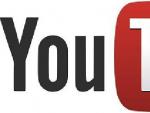
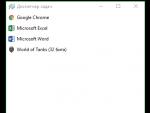



 Центральный процессор – «мозг» компьютера Как устроен наш мозг и как он учится
Центральный процессор – «мозг» компьютера Как устроен наш мозг и как он учится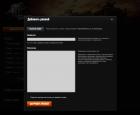 Лучшие реплеи World of Tanks
Лучшие реплеи World of Tanks Titan Quest Anniversary Edition системные требования на ПК Минимальные системные требования Титан Квест Анниверсари Эдишн
Titan Quest Anniversary Edition системные требования на ПК Минимальные системные требования Титан Квест Анниверсари Эдишн Распознавание речи в Windows Vista Распознавание речи не поддерживается для данного языка
Распознавание речи в Windows Vista Распознавание речи не поддерживается для данного языка